
Taula de continguts:
- Autora John Day [email protected].
- Public 2024-01-30 08:13.
- Última modificació 2025-01-23 14:37.

L’objectiu és crear un dispositiu que permeti a les persones daltonistes detectar colors sense haver de veure el color. Utilitzant la pantalla LCD amb el sensor, el color es recolliria i es transferiria a les paraules a la pantalla LCD. Esperem que aquest dispositiu sigui portàtil i, si cal, cal connectar-lo des de l’endoll de barril de CC o a un ordinador portàtil / ordinador mitjançant USB. Fins i tot m’encantaria empènyer-lo més per tenir-lo completament portàtil i amb un clip de bateria. Els cables del sensor de color sortien de la carcassa transparent i estarien a l’exterior, on hi ha la pantalla LCD, Arduino, cables i la bateria dins de la carcassa. El sensor es podria moure per l'exterior de la carcassa per agafar diferents colors dels objectes.
Pas 1: les parts



- Arduino Uno
- Pantalla LCD
- Sensor de color RGB
- Clip / endoll de la bateria de 9V (no es mostra)
- Junta PERF per a escut
- pins de capçalera
- Filferros
- Soldadura de ferro / Soldadura
Pas 2: Dibuix esquemàtic
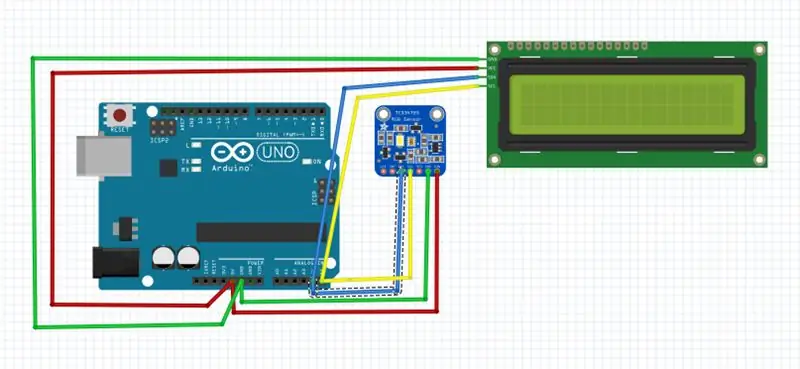
Per al sensor de color:
5v -> VIN (fil vermell)
GND -> GND (fil verd)
SDA (analògic 4) -> SDA (fil blau)
SCL (analògic 5) -> SCL (fil groc)
Per a pantalla LCD:
5v -> VCC (cable vermell)
GND -> GND (fil verd)
SDA (analògic 4) -> SDA (fil blau)
SCL (analògic 5) -> SCL (fil groc)
Pas 3: cablejat de la placa de pa
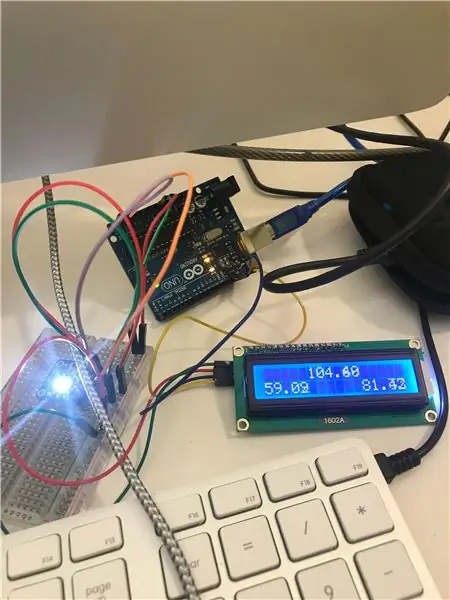
Provant els components individualment, vaig obtenir una lectura de cadascun d'ells. A continuació, els ajunto i començo a emmagatzemar el codi. Encara intento esbrinar alguns ajustaments, però desafiant és arribar a algun lloc. Vaig decidir executar tots dos al mateix port eventualment (a A4 i A5) en lloc de fer servir l’altre costat que es mostra aquí. Va ser només per la meva placa de protecció i la mida que tinc i la longitud dels cables del pont per poder tenir connectors per al sensor i la pantalla LCD.
Pas 4: Configuració de les peces
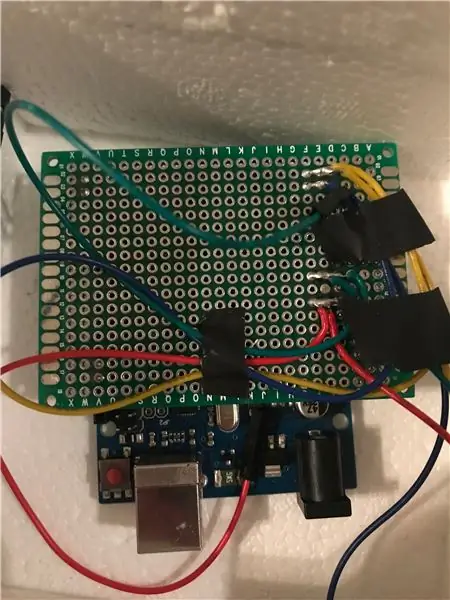
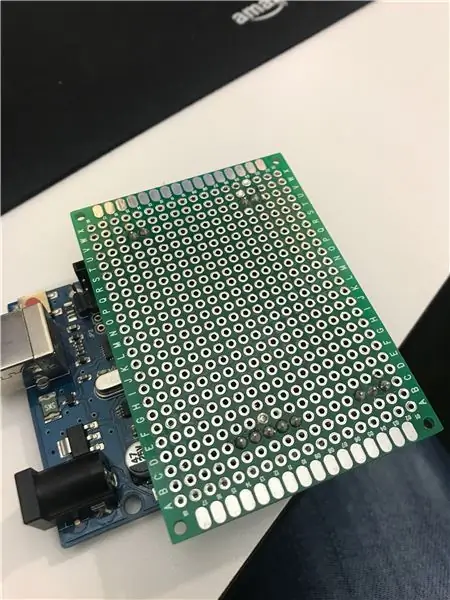
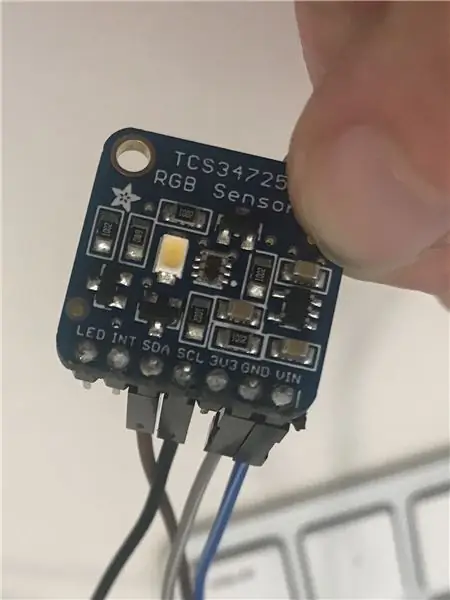
Rebent les meves peces, com veieu a la imatge, vaig haver de soldar els passadors de capçalera al sensor de color. Va ser un pas bastant ràpid i senzill. Després d'això, sabia que necessitava treballar a la meva placa que tindria com a escut per connectar a la part superior de l'Arduino que es mostra a les fotos.
Primer: he soldat pins per protegir el tauler a la part superior d’Arduino
després vaig treure la placa de l’Arduino per no escalfar-la massa mentre soldava la resta.
Segon: soldeu els cables vermells, els cables d’alimentació a 5V. Havia de tenir un cable per a cada component.
Tercer: soldeu els cables verds, els cables de terra.
Quart: soldeu els pins A4 que són els cables blaus per a les connexions SDA.
Cinquè: soldeu els pins A5 que són els cables grocs per a les connexions SCL.
Després de tot, el tauler hauria d'estar a punt.
Pas 5: el codi
Encara estic modificant el codi i també espero les peces de recanvi perquè sembla que les meves s'han trencat o he fet alguna cosa lleugerament apagat, però encara no tinc els resultats finals complets i només puc aconseguir que la pantalla LCD mostri dos colors de les tres. No puc esbrinar com fer que només aparegui un color.
Pas 6: L'habitatge


El meu meravellós nuvi va poder construir-me una caixa metàl·lica per contenir el meu projecte. Vull que el sensor estigui fora de la caixa (on hi ha els cables penjats) perquè pugui llegir el color i apareixerà al retallat hi ha per a la pantalla LCD. Vaig folrar tota la caixa amb poliestirol i cinta elèctrica per protegir el metall de l’electrònica.
Utilitzant un connector de barril per a un Arduino de 9V per alimentar el producte.
Recomanat:
Pantalla tàctil Macintosh - Mac clàssic amb un iPad Mini per a la pantalla: 5 passos (amb imatges)

Pantalla tàctil Macintosh | Mac clàssic amb un iPad Mini per a la pantalla: Aquesta és la meva actualització i disseny revisat sobre com substituir la pantalla d'un Macintosh vintage per un iPad mini. Aquest és el sisè d'aquests que he fet al llarg dels anys i estic bastant content de l'evolució i el disseny d'aquest! El 2013, quan vaig fer
Pantalla TTGO (color) amb Micropython (pantalla TTGO T): 6 passos

Pantalla TTGO (color) amb Micropython (pantalla TTGO T): la pantalla TTGO T és una placa basada en l’ESP32 que inclou una pantalla en color d’1,14 polzades. El tauler es pot comprar per un premi inferior a 7 $ (inclòs l’enviament, premi vist a banggood). Aquest és un premi increïble per a un ESP32 que inclou una pantalla
Pantalla LCD I2C / IIC - Utilitzeu un LCD SPI a la pantalla LCD I2C mitjançant el mòdul SPI a IIC amb Arduino: 5 passos

Pantalla LCD I2C / IIC | Utilitzeu un LCD SPI a la pantalla LCD I2C Utilitzant el mòdul SPI a IIC amb Arduino: Hola, ja que un SPI LCD 1602 normal té massa cables per connectar-se, de manera que és molt difícil connectar-lo amb arduino, però hi ha un mòdul disponible al mercat. converteix la pantalla SPI en pantalla IIC, de manera que només heu de connectar 4 cables
Pantalla LCD I2C / IIC - Convertiu un LCD SPI a pantalla LCD I2C: 5 passos

Pantalla LCD I2C / IIC | Converteix una pantalla LCD SPI a la pantalla LCD I2C: fer servir una pantalla LCD SPI necessita massa connexions, cosa que és molt difícil de fer, així que he trobat un mòdul que pot convertir el LCD i2c al LCD SPI, així que comencem
Com fer un rellotge en temps real amb la pantalla Arduino i TFT - Arduino Mega RTC amb pantalla TFT de 3,5 polzades: 4 passos

Com fer un rellotge en temps real amb pantalla Arduino i TFT | Arduino Mega RTC amb pantalla TFT de 3,5 polzades: visiteu el meu canal de Youtube. Introducció: - En aquest post vaig a fer "Rellotge en temps real" amb LCD TFT tàctil de 3,5 polzades, Arduino Mega Mòdul RTC 2560 i DS3231 … Abans de començar … comproveu el vídeo del meu canal de YouTube … Nota: - Si utilitzeu Arduin
